Netflixにサインアップする に必要なのは、電子メール アドレスと支払い方法だけです。 5 分以内に、無制限のコンテンツにアクセスできる Netflix アカウントが作成されます。アカウントの削除も、特に Netflix モバイル アプリを使用した場合、同様に迅速かつ簡単です。
他のデバイスを使用して Netflix アカウントを削除するには、まずメンバーシップまたはサブスクリプションをキャンセルする必要があります。その後、メールで Netflix にアカウント削除リクエストを送信し、さらなる指示を待ちます。このチュートリアルでは、Netflix アカウントの削除について知っておくべきことをすべて説明します。
Netflix アプリでアカウントを削除する
Android、iPhone、iPad、iPod touch 用の Netflix モバイル アプリには、アカウントを削除するオプションがあります。モバイルデバイスで Netflix を開き、以下の手順に従ってアカウントを削除します。
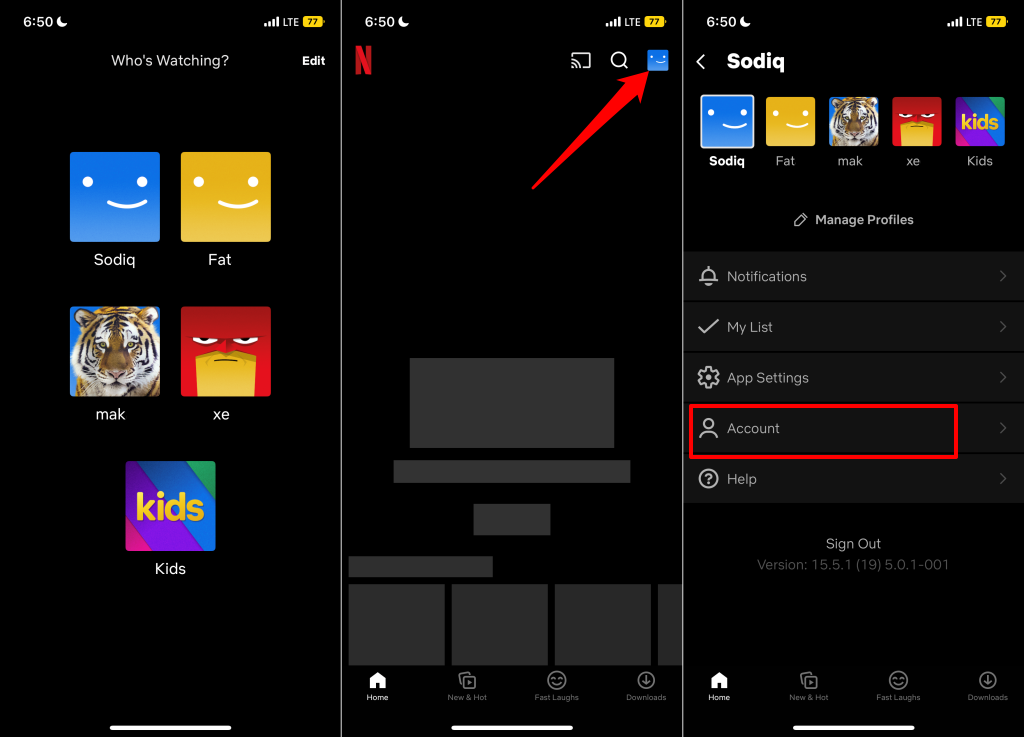
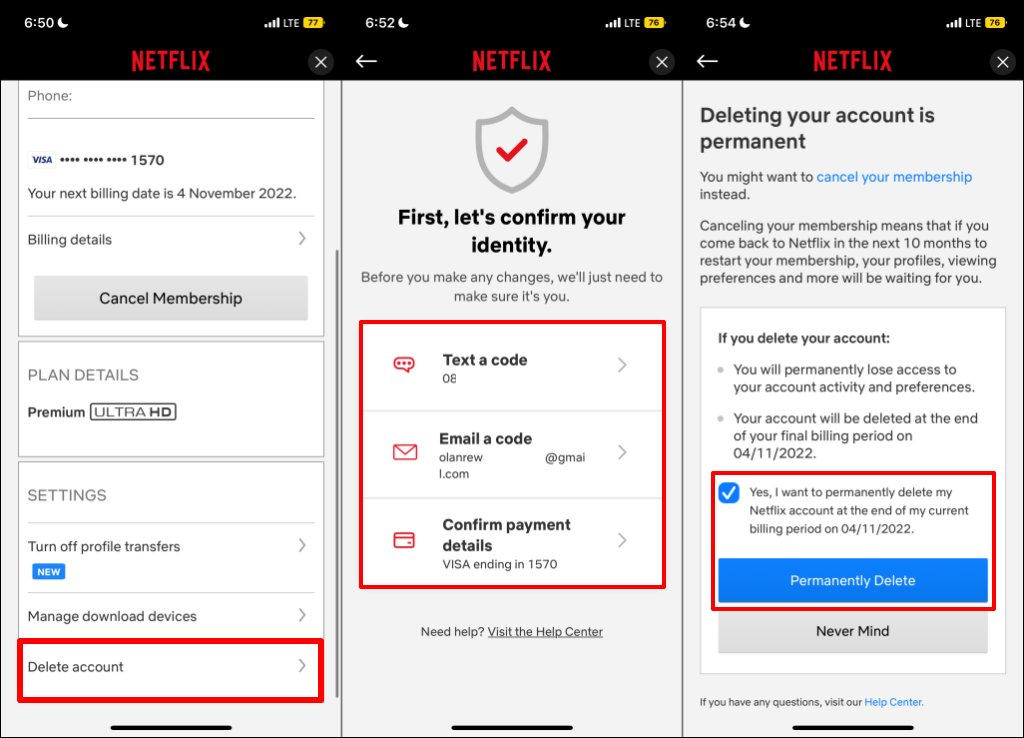
Netflix は、アカウントとデータ (アカウント プロフィール、電話番号、請求詳細、視聴アクティビティなど) の削除を確認するメールを送信します。
Netflix ゲームアプリでアカウントを削除する
Netflixのゲームアプリならどれでも でアカウントを削除することもできます。 Android または iOS スマートフォンで Netflix ゲーム アプリを開き、以下の手順に従います。
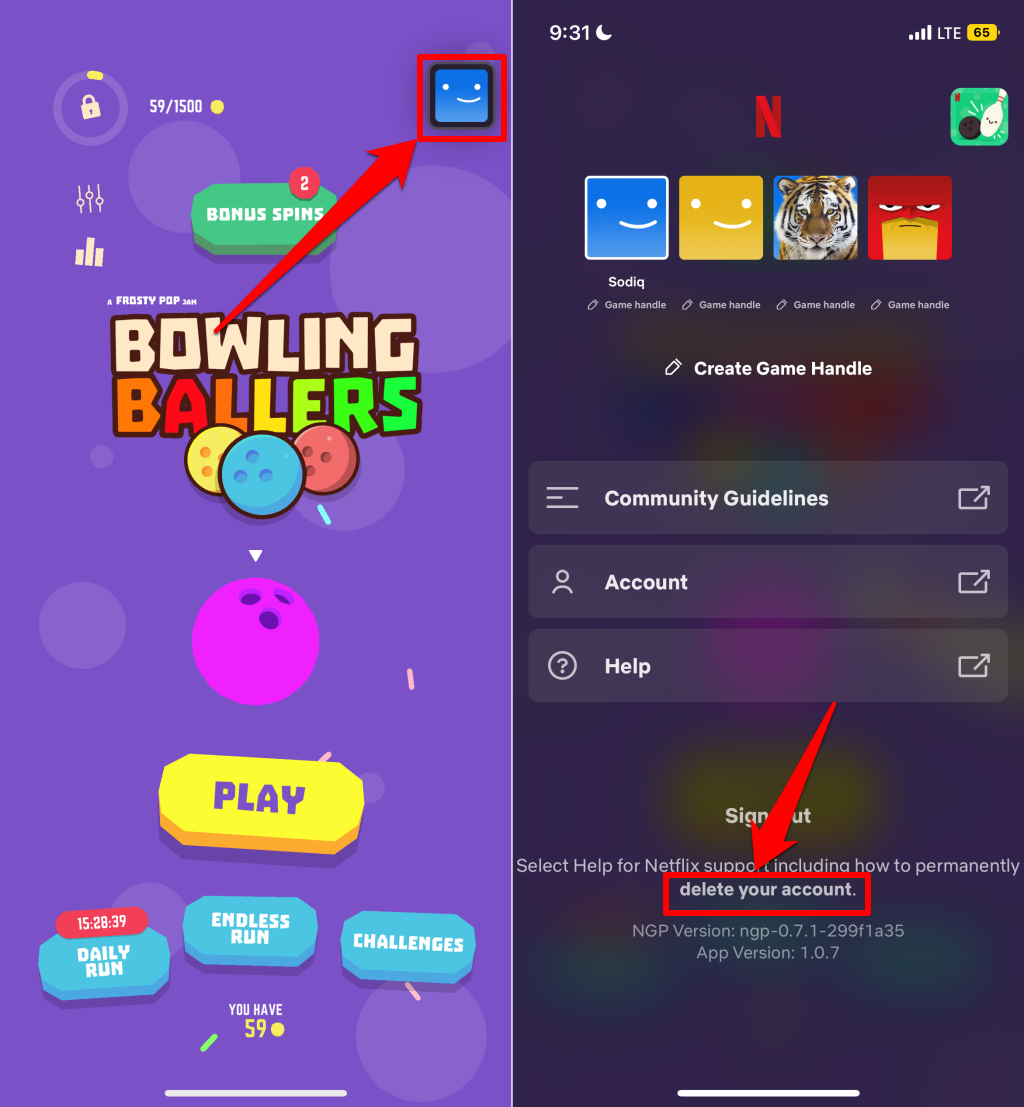
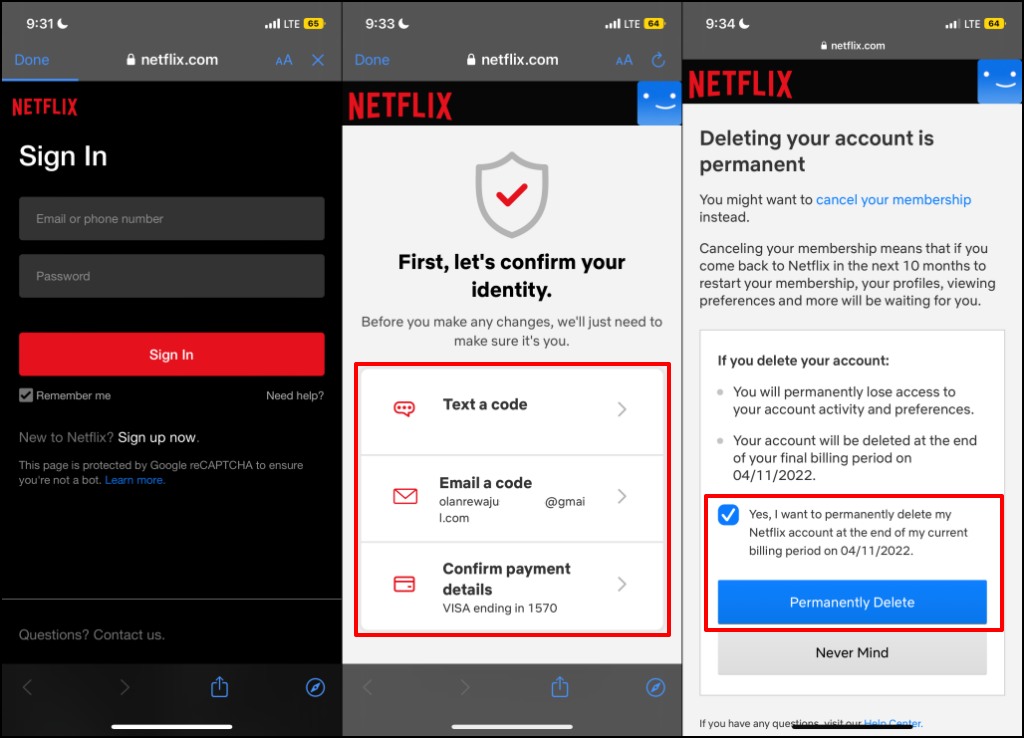
ウェブ上で Netflix アカウントを削除する.
モバイル以外のストリーミング デバイス上の Netflix アプリには、アカウント削除オプションがありません。 Netflix モバイル アプリを使用しない場合は、Web からアカウント削除リクエストを送信してください。ただし、その前に、Netflix メンバーシップをキャンセルする必要があります。
Netflix メンバーシップをキャンセルする
アカウントを削除する前に、Netflix メンバーシップをキャンセルすることが重要です。そうしないと、アカウント削除リクエストを送信した後も、Netflix が支払いカードに請求を続ける可能性があります。
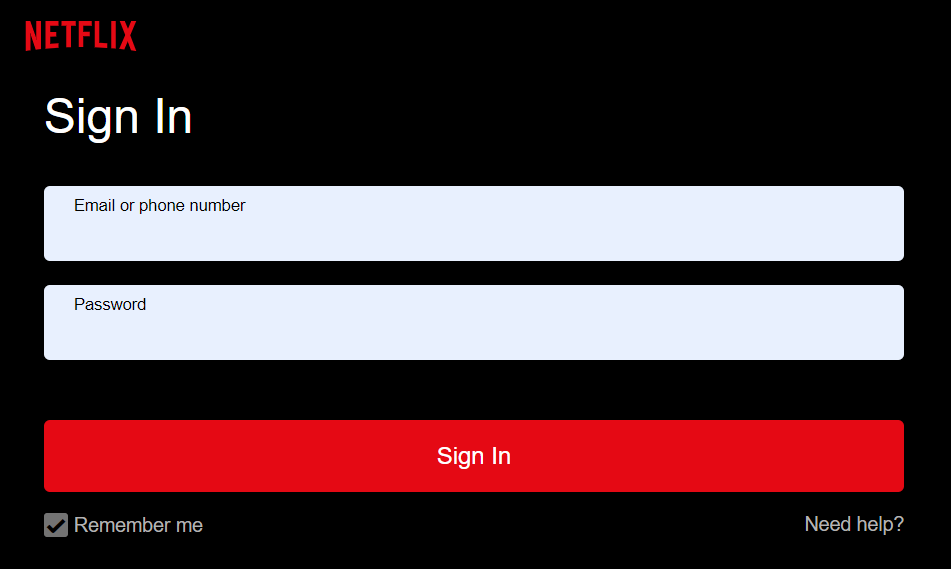
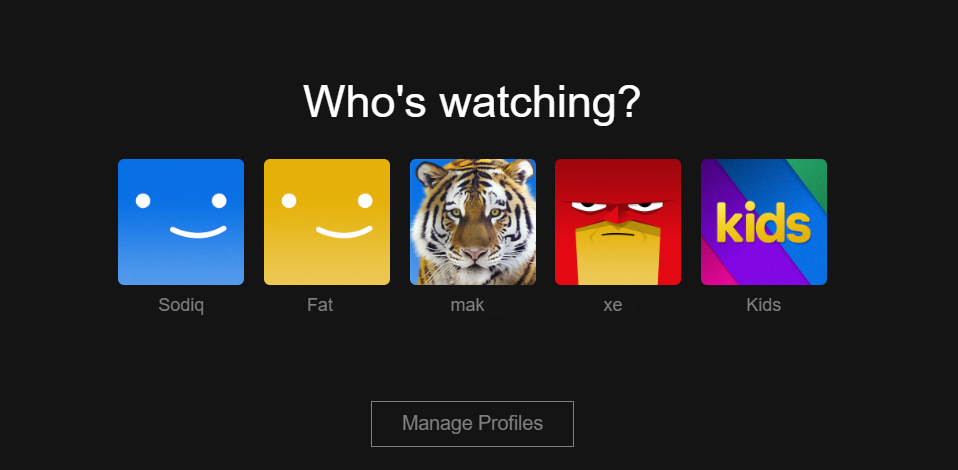
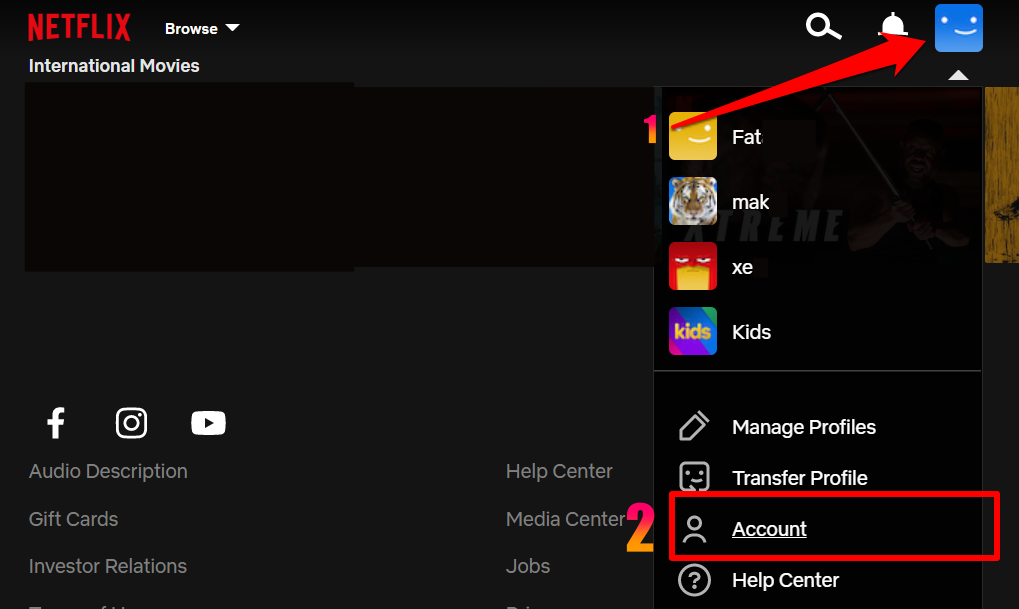
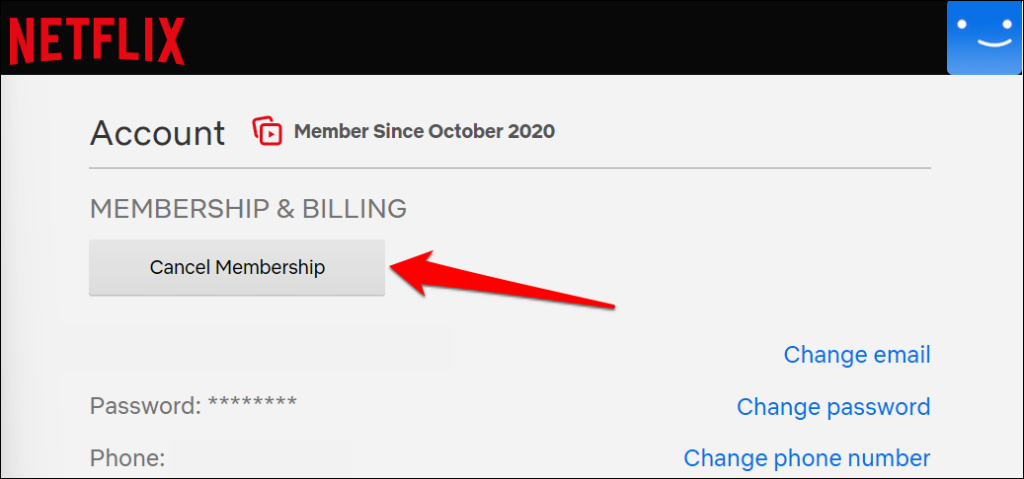
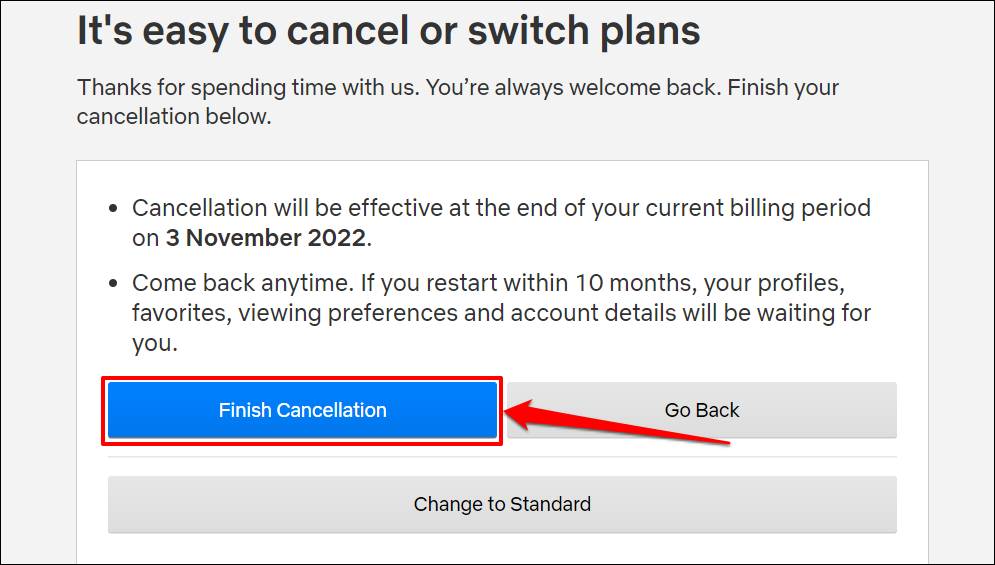
クイックヒント:メンバーシップをより早くキャンセルするには、Web ブラウザで netflix.com/cancelplanにアクセスします。プロンプトが表示されたら、Netflix アカウントにサインインし、キャンセルを終了を選択します。
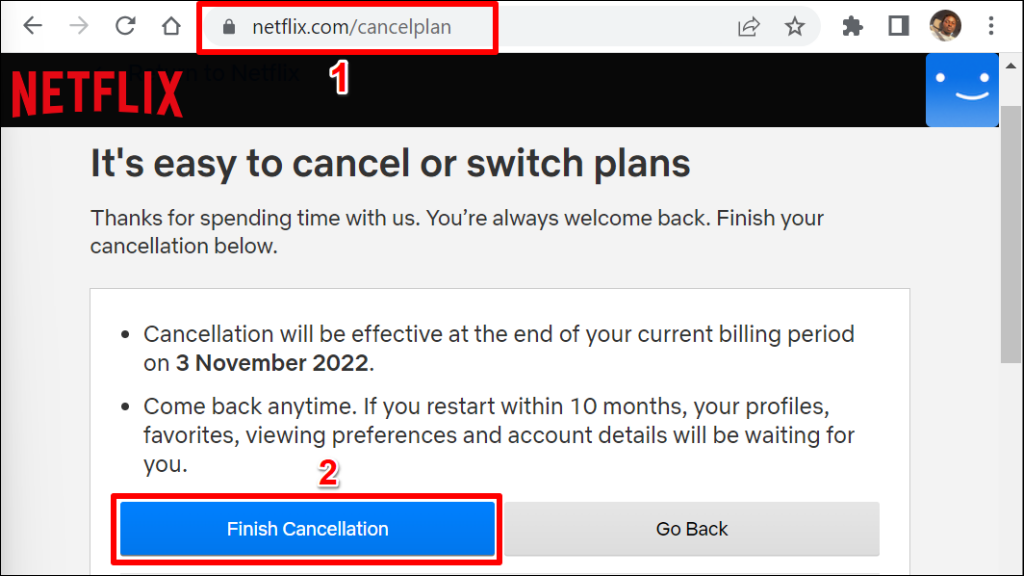
Netflix が支払いカードに直接請求しない場合は、サードパーティの請求会社に問い合わせて、Netflix メンバーシップをキャンセルしてください。たとえば、App Store を通じて Netflix の料金を支払う場合は、Apple を通じて Netflix メンバーシップをキャンセルする する必要があります。
Netflix アプリを使用せずに Netflix アカウントを削除する
アカウントを削除するには、Netflix の「プライバシー」部門に電子メールを送信する必要があります。メール アプリを開き、アカウント削除指示を プライバシー@netflix.com に送信します。リクエストは、別のメール アドレスではなく、Netflix アカウントに関連付けられたメール アドレスから送信する必要があります。
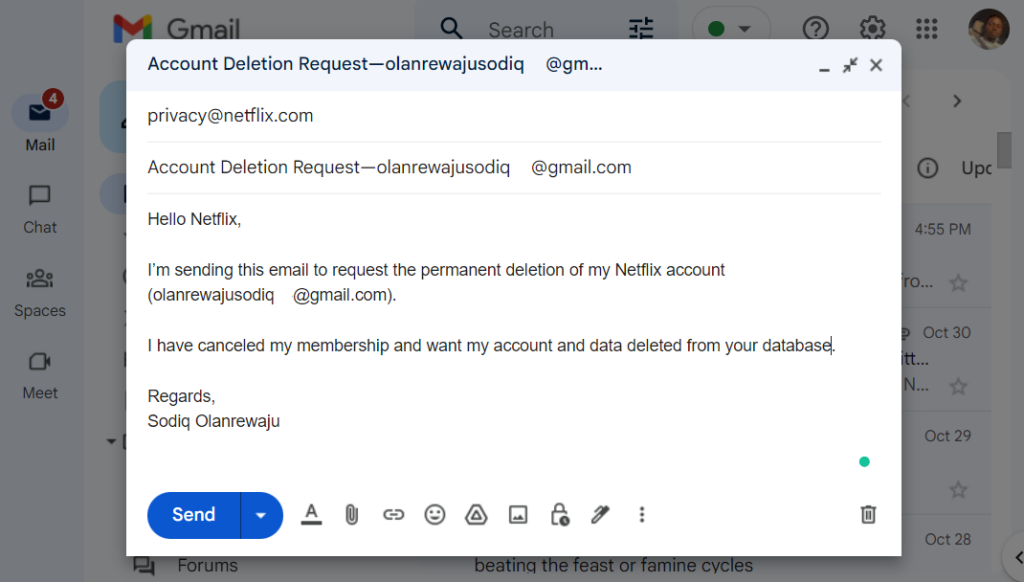
Netflix アカウントは、現在の請求期間が終了するまで有効のままです。請求期間が終了する前にアカウントを削除したい場合は、メールにその旨を明記してください。
アカウント データをダウンロード
アカウントを削除する前に、Netflix があなたについてどの程度知っているか (デバイス、ストリーミング アクティビティ、コンテンツ インタラクション履歴など) を確認したいですか?自分の個人情報と閲覧アクティビティのコピーを要求してダウンロードできます。.
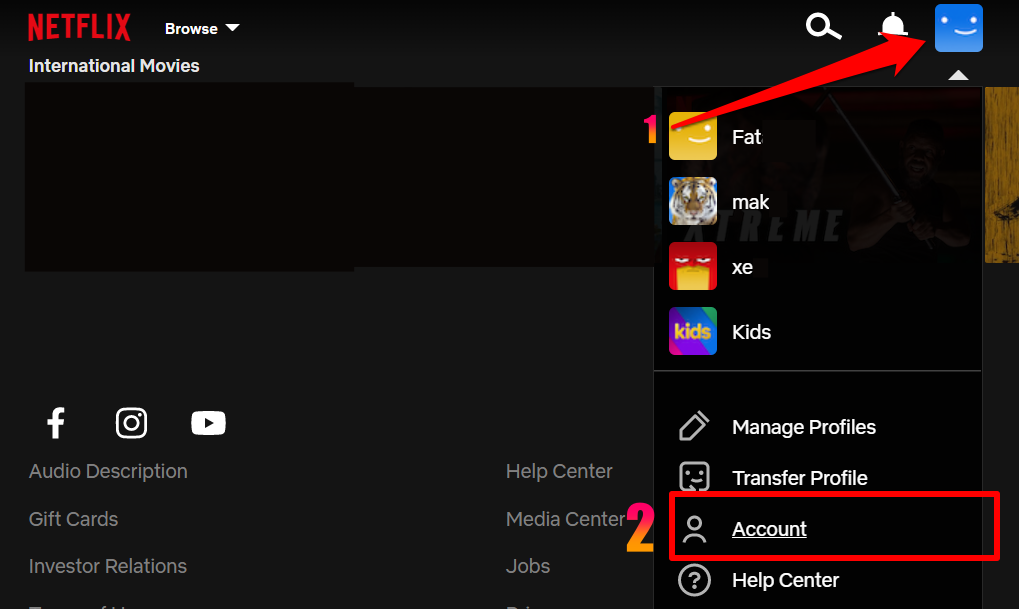

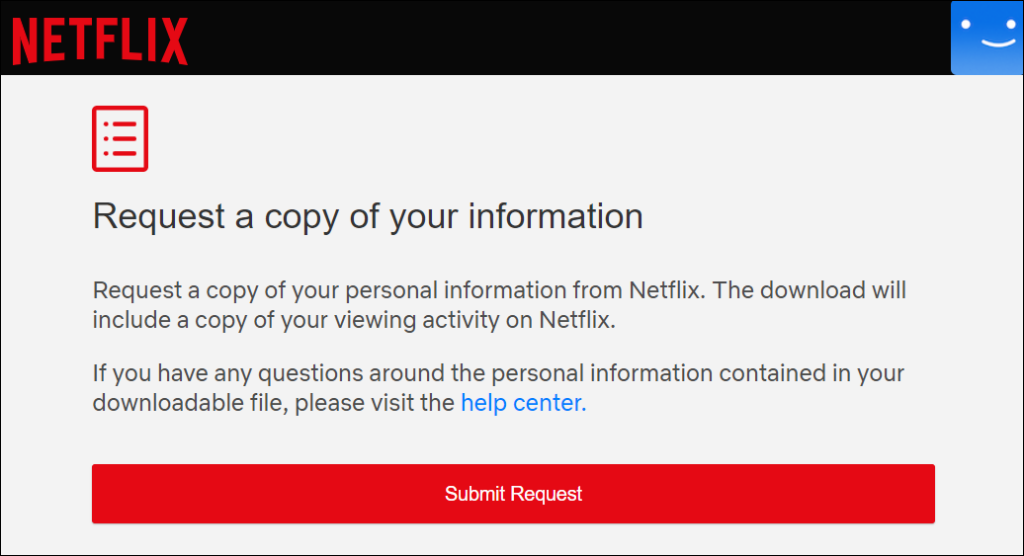
Netflix アカウントにリンクされているメール アドレスの受信箱で確認メールを確認してください。
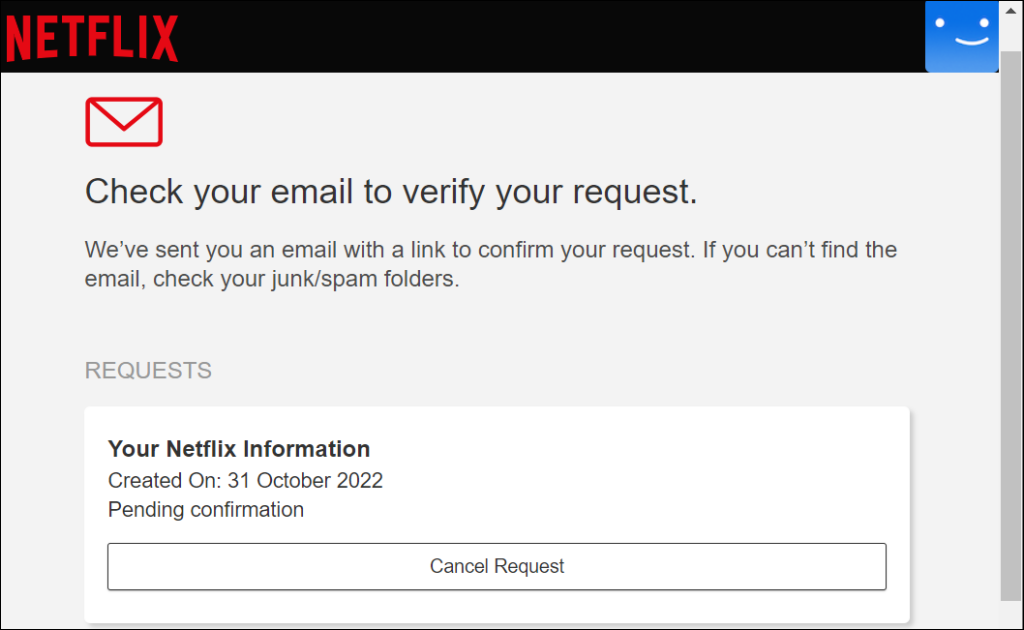
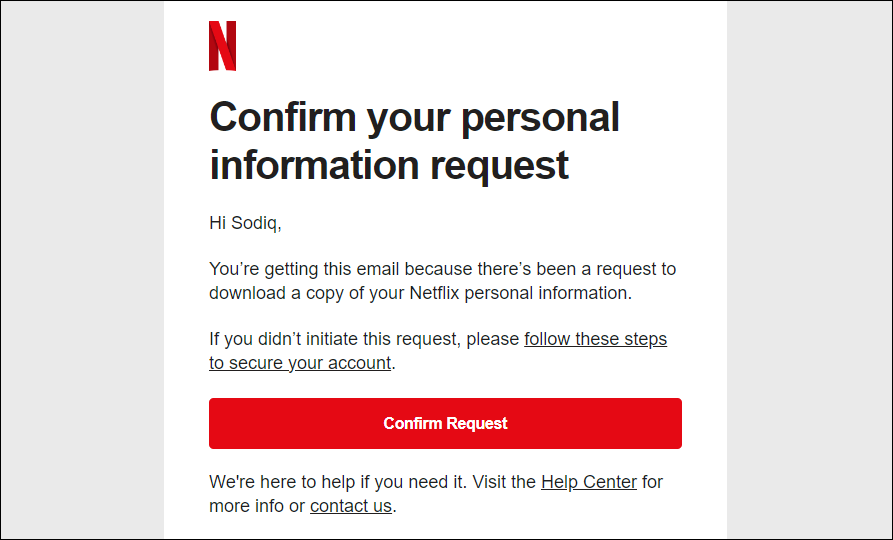
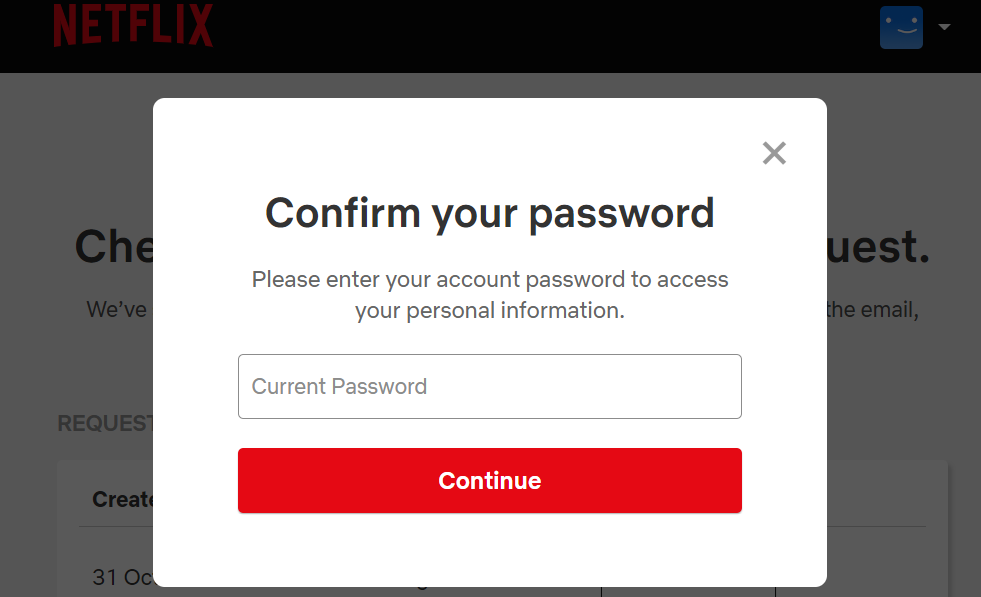
リクエストの確認後、Netflix から情報が電子メールで送信されるまでに最大 30 日かかる場合があります。データ リクエストのステータスは netflix.com/account/getmyinfo 経由で監視できます。
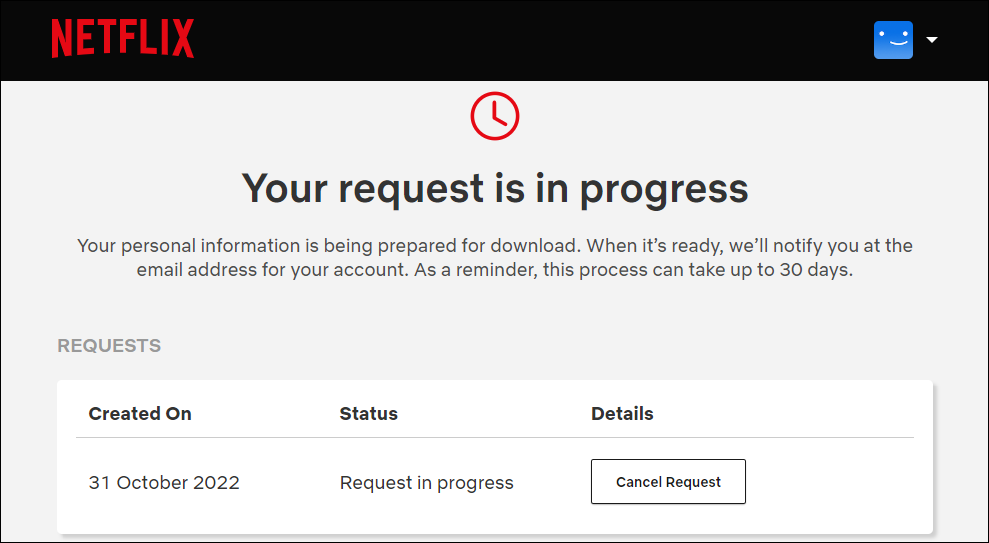
Netflix を永久に離れる
Netflix は、10 か月間アクティビティがなかった場合、アカウントを自動的に削除します。つまり、Netflix のサブスクリプションまたはメンバーシップをキャンセルしてから 10 か月後です。アカウントを早期に削除したい場合は、Netflix モバイル アプリからリクエストを開始するか、Netflix にメールを送信してください。
Netflixの代替品 をお探しの場合は、Amazon Prime Video、Disney+、または Hulu への登録を検討してください。これらのストリーミング サービスの一部は、最大 1 か月間無料でお試しいただけます。
.